Hur blockerar man zip-filer (filer) i Outlook-e-postmeddelanden?
Som du vet, när du får ett e-postmeddelande med .exe-bilagor blockeras EXE-bilagorna för åtkomst automatiskt. Vissa spammare komprimerar dock sina virusbilagor som .zip-filer för att förhindra att de blockeras. Här kommer den här artikeln att introducera sättet att blockera alla .zip-bilagor i Outlook-e-postmeddelanden.
Blockera zip-filer (filer) i Outlook-e-postmeddelanden
- Automatisera e-post med Auto CC / BCC, Automatisk vidarebefordran genom regler; skicka Auto-svar (Out of Office) utan att kräva en utbytesserver...
- Få påminnelser som BCC-varning när du svarar alla medan du är i BCC-listan, och Påminn när du saknar bilagor för bortglömda bilagor...
- Förbättra e-posteffektiviteten med Svara (alla) med bilagor, Lägg automatiskt till hälsning eller datum och tid i signatur eller ämne, Svara på flera e-postmeddelanden...
- Effektivisera e-post med Återkalla e-postmeddelanden, Tillbehörsverktyg (Komprimera alla, Autospara alla...), Ta bort dubbletteroch Snabbrapport...
 Blockera zip-filer (filer) i Outlook-e-postmeddelanden
Blockera zip-filer (filer) i Outlook-e-postmeddelanden
Denna metod hjälper dig att ändra säkerhetspolicyn i Registerredigeraren för att automatiskt blockera angivna typer av Outlook-bilagor, till exempel alla .zip-bilagor i Outlook.
1. Tryck Vinna + R för att öppna dialogrutan Kör, skriv regedit i Öppen rutan och klicka på OK knapp.
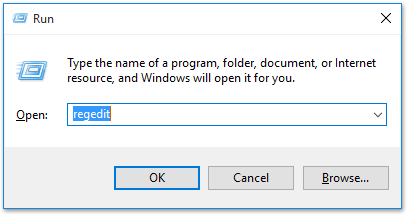
2. Klicka på dialogrutan för att ta bort användarkontokontroll Ja knappen för att gå vidare.
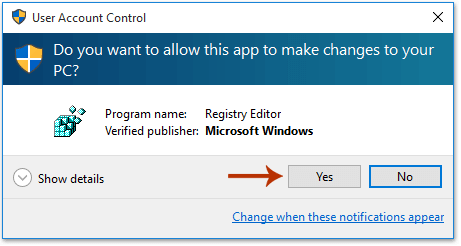
3. I fönstret Registerredigerare öppnar du Säkerhet nyckel med nedanför sökväg:
HKEY_CURRENT_USER \ Programvara \ Microsoft \ Office \16.0\ Outlook \ Säkerhet
Anmärkningar: Ovanför väg fungerar för Outlook 2016. Ändra 16.0 i ovanstående väg till 15.0 för Outlook 2013, eller ändra till 14.0 för Outlook 2010.
4. Högerklicka på Säkerhet och välj Nya > Strängvärde från snabbmenyn. Se skärmdump:
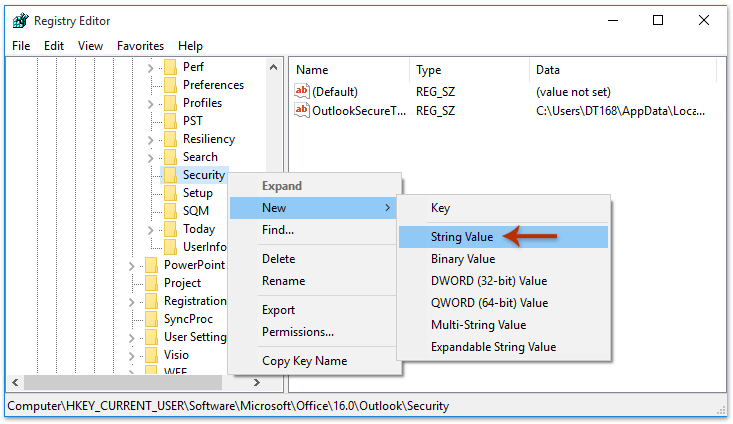
5. Namnge det nya strängvärdet som Nivå1 Lägg till.
6. Högerklicka på det nya Nivå1 Lägg till strängvärde och välj Ändra från snabbmenyn. Se skärmdump:
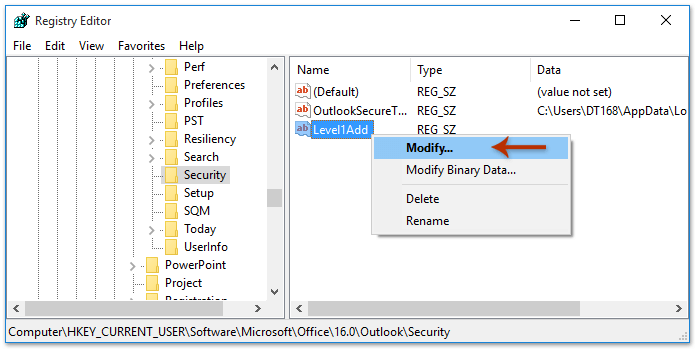
7. I dialogrutan Redigera sträng som dyker upp, skriv det angivna filtillägget i Valuteringsdag rutan och klicka på OK knapp. Se skärmdump:
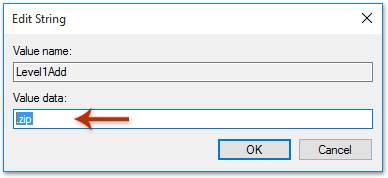
Anmärkningar:
(1) Skriv för att blockera alla .zip-bilagor . Zip i Valuteringsdag rutan i dialogrutan Redigera sträng;
(2) Om du behöver blockera flera typer av bilagor samtidigt, vänligen separera dessa filtillägg med ett semikolon, t.ex. . Zip; . Jpg.
8. Starta om Microsoft Outlook.
Och nu kommer du att se alla .zip-bilagor blockeras automatiskt enligt nedanstående skärmdump.
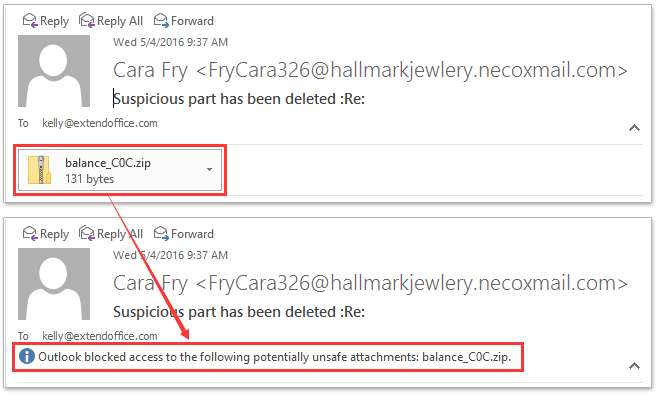
 Relaterade artiklar
Relaterade artiklar
Bästa kontorsproduktivitetsverktyg
Kutools för Outlook - Över 100 kraftfulla funktioner för att överladda din Outlook
🤖 AI Mail Assistant: Instant proffs-e-postmeddelanden med AI-magi – ett klick för geniala svar, perfekt ton, flerspråkig behärskning. Förvandla e-post utan ansträngning! ...
📧 Email Automation: Frånvaro (tillgänglig för POP och IMAP) / Schemalägg Skicka e-post / Auto CC/BCC enligt regler när du skickar e-post / Automatisk vidarebefordran (avancerade regler) / Lägg automatiskt till hälsning / Dela automatiskt e-postmeddelanden med flera mottagare i individuella meddelanden ...
📨 Email Management: Hämta enkelt e-postmeddelanden / Blockera bluff-e-postmeddelanden av ämnen och andra / Ta bort duplicerade e-postmeddelanden / Avancerad Sökning / Konsolidera mappar ...
📁 Bilagor Pro: Batch Spara / Batch lossa / Batchkomprimera / Automatisk sparning / Auto Lossa / Automatisk komprimering ...
🌟 Gränssnittsmagi: 😊 Fler vackra och coola emojis / Öka din Outlook-produktivitet med flikar / Minimera Outlook istället för att stänga ...
👍 Underverk med ett klick: Svara alla med inkommande bilagor / E-postmeddelanden mot nätfiske / 🕘Visa avsändarens tidszon ...
👩🏼🤝👩🏻 Kontakter och kalender: Lägg till kontakter i grupp från valda e-postmeddelanden / Dela upp en kontaktgrupp till individuella grupper / Ta bort påminnelser om födelsedag ...
Över 100 funktioner Vänta på din utforskning! Klicka här för att upptäcka mer.

